Je consacre cette instruction à l'analyse de la question de savoir comment configurer le routeur ASUS WL-520GC en mode point d'accès pour Windows 7 ou 10. Bien qu'il puisse également être utilisé comme répéteur WiFi. Nous parlerons de cette fonction une autre fois. Malgré le fait qu'il s'agisse déjà d'un modèle assez respectable, il s'est avéré être un tel succès qu'il est toujours populaire auprès des utilisateurs. Au moment de sa sortie, il n'était pas encore accepté de traduire le panneau d'administration en russe. Par conséquent, un débutant confronté en premier à la configuration du routeur ASUS WL-520GC peut rencontrer des difficultés. Regardons de plus près comment le connecter à Internet et y configurer un réseau WiFi.

Connexion du routeur ASUS WL-520GC à un ordinateur Windows
Donc, tout d'abord, nous connectons le câble du fournisseur au port réseau désigné comme WAN. Et nous connectons l'ordinateur avec un câble Ethernet au port LAN.

Après cela, accédez aux paramètres de connexion au réseau local Windows et cochez les cases pour obtenir IP et DNS en mode automatique.

Maintenant, nous ouvrons le navigateur et saisissons l'adresse IP du routeur - //192.168.1.1, pour l'autorisation, nous utilisons la paire «admin / admin» - ces données peuvent être trouvées sur l'autocollant au bas du boîtier du routeur.

Si les informations de connexion ne conviennent pas, réinitialisez les paramètres - peut-être que quelqu'un a déjà utilisé le routeur avant vous et les a modifiés. Cela se fait en appuyant longuement sur le bouton "Restaurer", situé à côté des ports LAN.
Configurer le routeur Asus WL-520GC comme point d'accès WiFi
Après avoir entré, nous arrivons à l'assistant d'installation rapide - nous l'utiliserons. Tout d'abord, définissez l'heure de votre fuseau horaire et cliquez sur "Suivant"
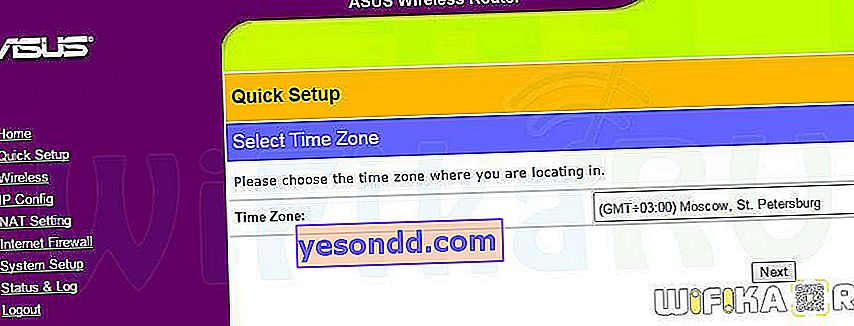
Ensuite, sélectionnez le type de votre connexion au fournisseur. Vous pouvez le trouver dans le contrat de fourniture de services Internet. Dans chaque cas, il y aura un type différent en fonction des réglages de l'équipement de l'opérateur.
- Pour Beeline - choisissez L2TP
- Pour Rostelecom - PPPoE
- Pour les autres fournisseurs, il peut s'agir d'une adresse IP statique ou d'une adresse IP dynamique.
J'ai PPPoE, alors je l'ai mis.
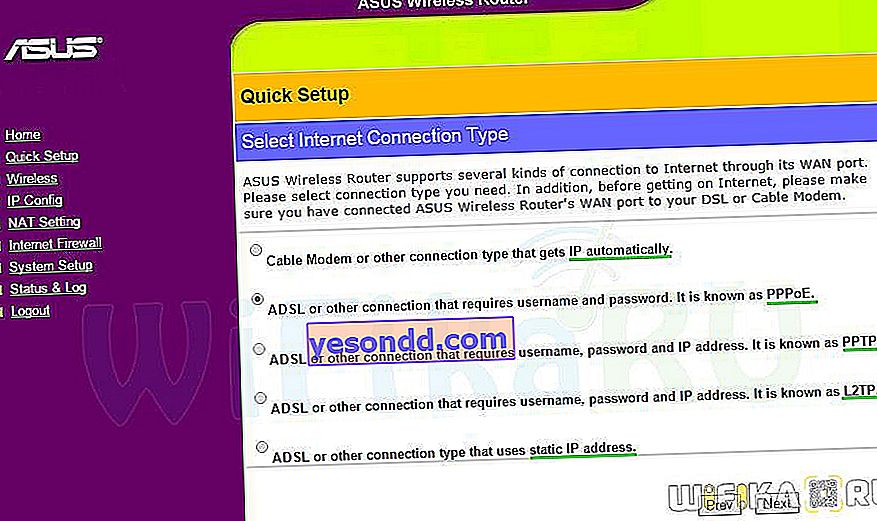
Et maintenant, j'entre le login et le mot de passe pour me connecter.
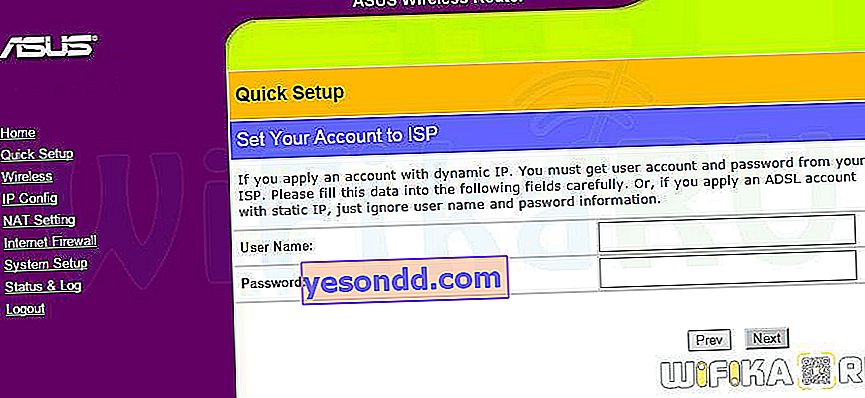
Si vous avez le type "IP automatique", vous n'avez rien à saisir du tout. Si "IP statique", vous devrez enregistrer d'autres données pour la connexion à partir du contrat - IP, passerelle, masque, serveur DNS.
Après cela, nous trouvons un nom pour notre réseau WiFi. Sélectionnez le type de cryptage WPA2-PSK, mot de passe - parmi 8 caractères.
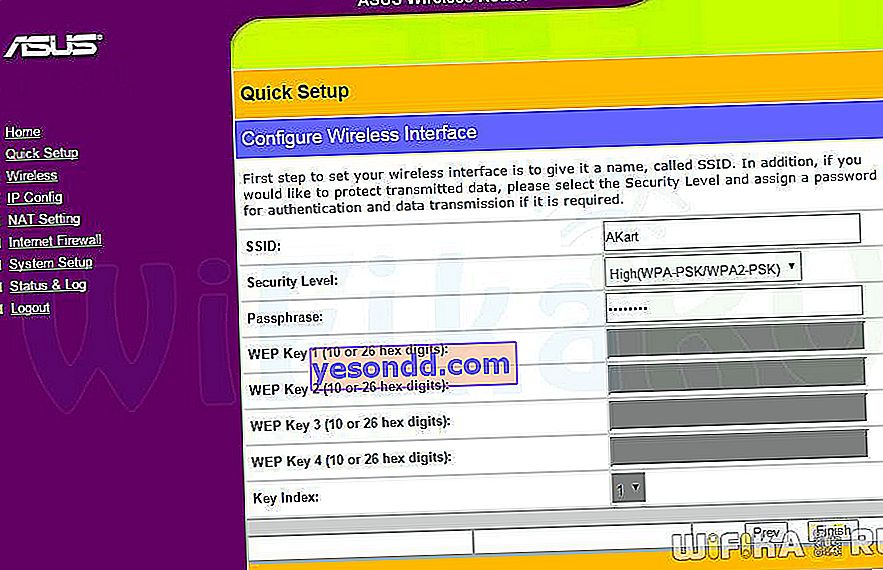
Et à la fin, nous redémarrons le routeur pour que les modifications prennent effet.
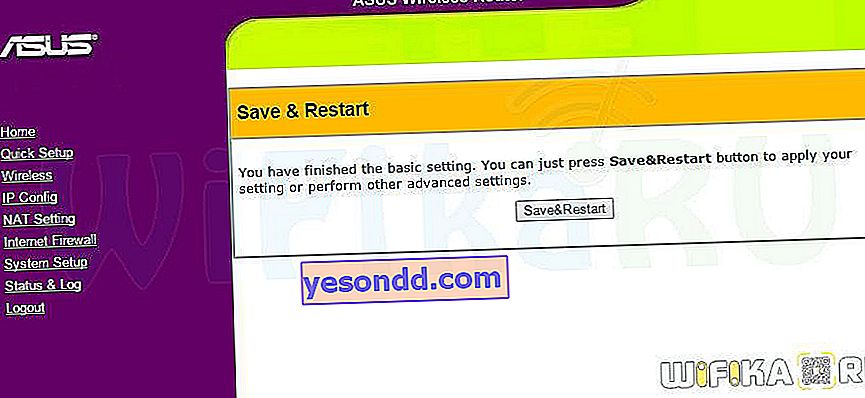
Micrologiciel du routeur ASUS WL-520GC
Le firmware ASUS WL-520GC est une action très pertinente, car le firmware d'origine n'a pas été publié depuis longtemps et est moralement dépassé. Le routeur est populaire, donc si vous effectuez une recherche sur le net, vous pouvez trouver de nombreux micrologiciels tiers protégés par des droits d'auteur de différents degrés de «fraîcheur». Sur le site officiel d'Asus, ce dernier est daté de juillet 2011. Aussi trouvé sur DD-WRT, à partir de 2009.
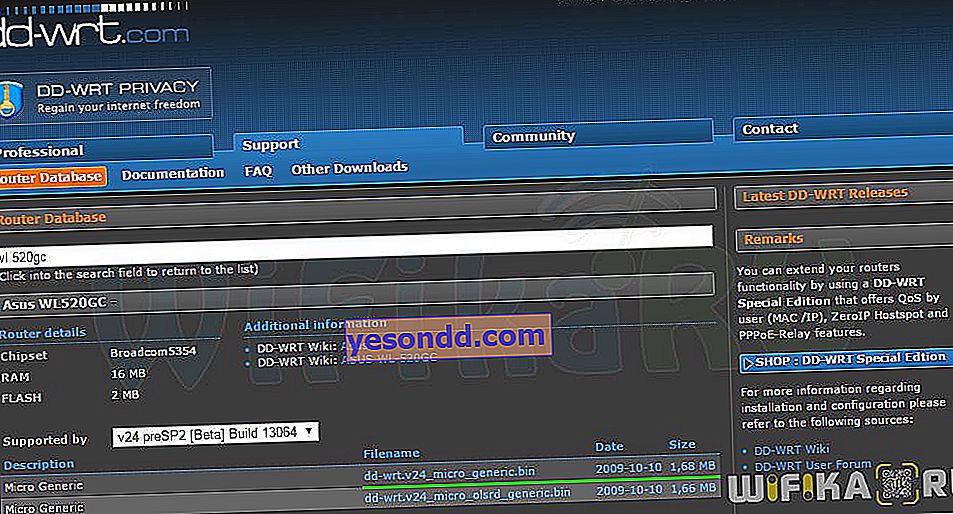
Téléchargez celui que vous préférez. Nous avons besoin d'un fichier avec l'extension TRX - s'il est dans l'archive, vous devez d'abord le décompresser.

Allez dans la section "Configuration du système> Mise à jour du micrologiciel" du routeur, cliquez sur le bouton "Sélectionner un fichier", sélectionnez le micrologiciel de l'ordinateur et cliquez sur "Télécharger".
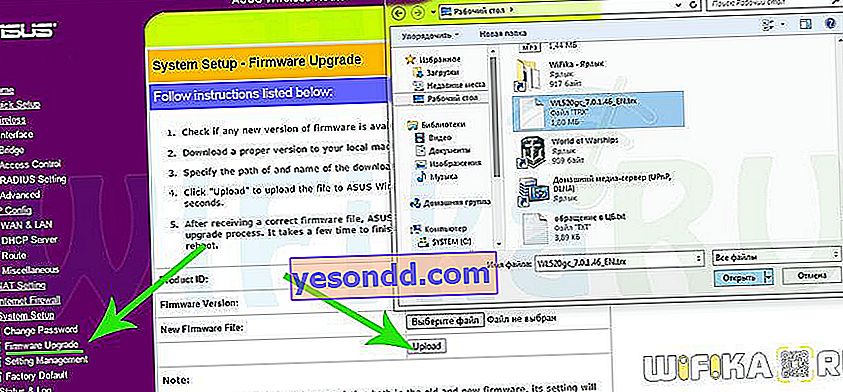
Le processus du micrologiciel prend environ une minute - pour le moment, rien ne peut être fait avec le routeur, en particulier le déconnecter du réseau. Une fois terminé, il redémarrera et vous pourrez profiter de toutes les nouvelles fonctionnalités du firmware mis à jour Asus WL-520GC
